ダークモードを使うことはありますか?私にとって、目の疲れを軽減するのができますので、よく使います。しかし、パソコンやスマートフォンなどを利用している人の中にはダークモードという機能を知らない方も少なくないのではないでしょうか。そこで今回は、ダークモードの特徴やAdobe Acrobat ReaderからダークモードにてPDFを閲覧する方法などを紹介します。
黒系の背景に白系の文字がダークモードの基本的な配色
ダークモードとは、黒系の背景に白系の文字が基調となっている画面の配色を指します。近年ではWindows OSやMacOS、AndroidなどほとんどのOSがダークモードに対応できるようになっています。OSの設定画面にてダークモードに設定すれば、アプリやデスクトップなどが自動でダークモードに切替えられる事ができ、利用者側にとっては身近で便利な機能になっていると言えます。目にかかる負担が少なく画面が見やすいという特徴があります。また、有機ELパネルを採用したディスプレイが使用されている場合、消費電力が抑えられるというメリットもある事も言われています。画面内にある黒い部分は原理的に電力消費が少ないため、ダークモードに設定する事で消費電力が下がるというのが理由です。
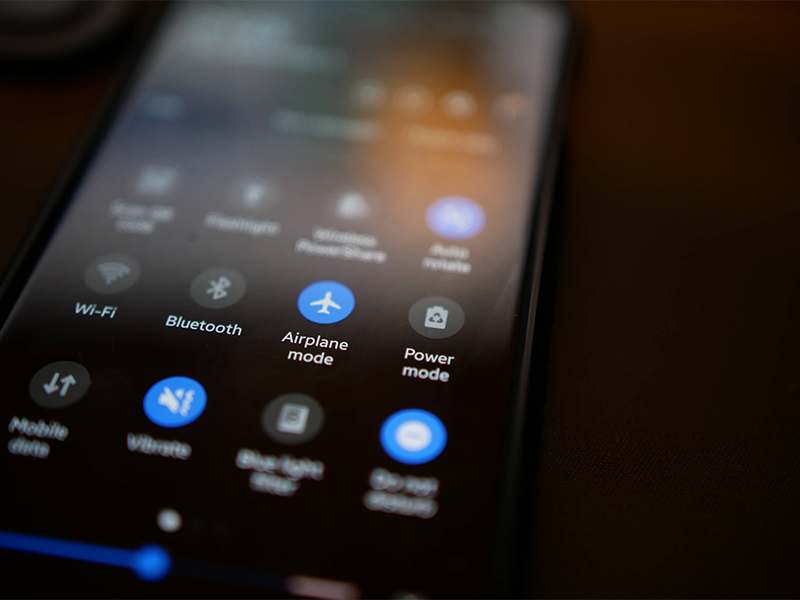
ダークモードに設定してPDFを閲覧するには
ダークモードに設定してPDFを閲覧する方法
Adobe Acrobat Readerを利用してPDFをダークモードで閲覧する方法としては、はじめにAdobe Readerを開いて編集を選択し、環境設定と進みます。尚、Adobe Readerを開いた後にCtrlキーとKキーを押してもOKです。次に左にあるサイドバーからアクセシビリティという項目があるので、それを選択します。その中にカラーの表示を調整という項目を見つけたら、ハイコントラスト色を使用という所にチェックを入れ、ハイコントラスト色の組み合わせを選びます。その後はハイコントラストの組合わせからプルダウンを表示させ、黒の背景に白のテキストという項目を選びます。最後にOKをクリックすれば、ダークモードでPDFが閲覧できるようになります。ただ、これはテキストの場合のみ有効な方法であり、画像や他のコンテンツには使えないので、その点は注意が必要です。
もし画像や他のコンテンツでダークモードに設定すると、ページの内容によっては見えづらくなる可能性があります。ダークモードに設定してもPDFの見え方に納得できないという場合は、配色を微調整する事も可能です。例えば、カスタムカラーオプションを使って背景を黒から少し明るいグレーに変更するだけでも見やすくなる事があります。ダークモードの設定を解除してPDFを閲覧したい場合は、設定をオフする事もできます。編集から環境設定の項目を選択し、カラーの表示を調整に付いているチェックを外せば設定が解除されます。
Adobe Acrobat Readerのテーマをダークモード設定にする方法
一方、Adobe ReaderにはPDFの配色を変える以外にもメニューバーをはじめ、他の要素に使えるようにするためのテーマが存在します。デフォルト設定ではシステムのテーマに沿った設定になっていますがダークモードを自動で表示されない場合は、テーマの設定を変更する事が可能です。方法としてははじめにAdobe Readerで表示から表示テーマの項目に進みます。次にダークグレーとライトグレーのオプションがあるので好きな方を選択します。ダークグレーはダークモードに近い配色となっている事からダークモードが良いという方には向いていると言えるでしょう。
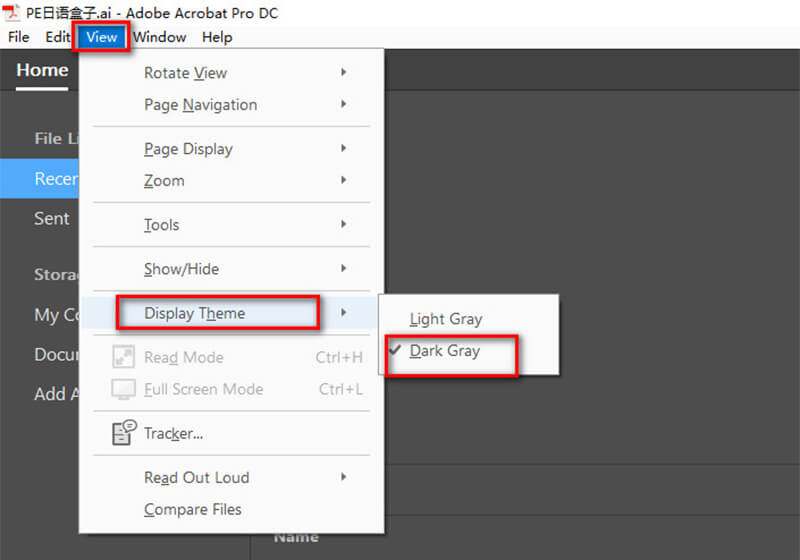
ブラウザにて拡張機能を使ってダークモードにする方法もある
先に紹介した方法以外にもAdobe Readerをダークモードに近い状態に設定する事はできます。完全なダークモードになるとは言えませんが、明るい白系の配色が苦手という方には便利な方法と言えます。もしAdobe Readerのダークモードが好みでない場合は、他のPDFリーダーを利用してみるのも一つの方法です。PDFをブラウザから開き、ダークモードにある拡張機能を使ってPDFを反転させる事も可能です。
ダークモードは身近な機能になりつつあり、今後も普及していくと予想される
ダークモードは身近な機能になってきている他、消費電力の抑制も期待できます。またダークモードは、万人に認められている効果とは言えませんがダークモードにして画面全体を黒系に変えると目が疲れにくくなるという説もあります。そのため、パソコンをはじめ、スマートフォンやタブレットなど端末モバイルでは、今後急速に普及率が上がるとも予想されています。ただ、せっかくディスプレイをダークモードにしても、ディスプレイ周りが明るいとかえって目が疲れやすくなるため、その点は注意しておきましょう。
→関連記事:無料のAdobe Acrobat ReaderでPDFに文字を入力するには?
様々なメリットがあるダークモードに設定してみましょう!
ダークモードに設定して背景を黒系にする事で、消費電力の抑制や目の負担軽減など様々なメリットがあるようです。パソコンやスマートフォンなどを良く利用する方はこれを機に積極的にダークモードに設定し、活用してみてはいかがでしょうか。







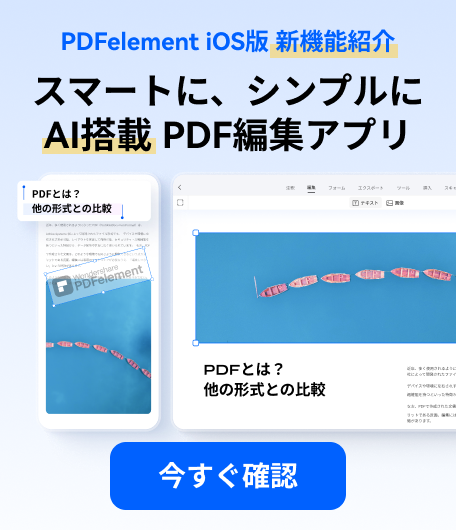


役に立ちましたか?コメントしましょう!